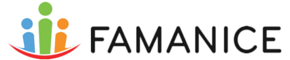Beschreibung
Bei einigen Android-Geräten kommt es vor, dass die App beim Scrollen in Listen extrem träge reagiert und sich Termine oder To-do’s sehr langsam oder überhaupt nicht öffnen lassen. Teilweise kommt es sogar zum Absturz der App.
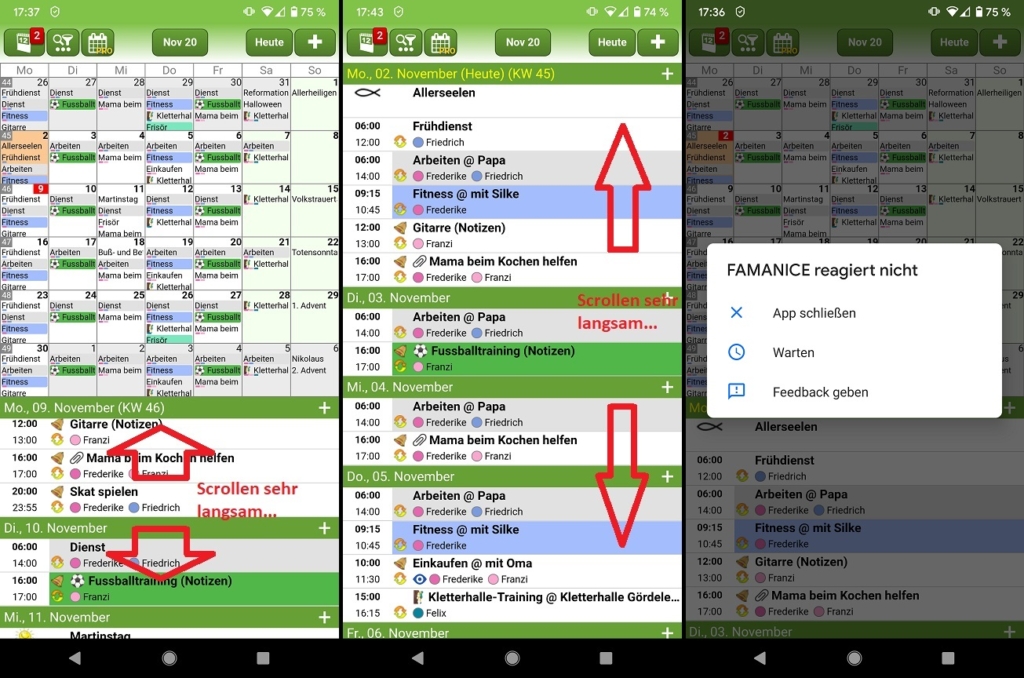
Es handelt sich hierbei um ein Problem mit installierten Diensten in den Bedienungs- bzw. Eingabehilfen oder Dienste für automatisches Ausfüllen, das meist in Kombination mit installierten Antivirus-Apps oder Ähnlichem auftritt.
Lösung 1
Damit die FAMANICE-App wieder problemlos funktioniert, sollten alle installierten Dienste im Bereich der Bedienungs- bzw. Eingabehilfen deaktiviert werden.
Hinweis: Falls es sich um den Dienst einer Antivirus-App handelt, wird hier nicht die komplette Antivirus-App deaktiviert, sondern nur der Teil, der in den Bedienungs- bzw. Eingabehilfen die Nutzereingaben filtert.
Schritte zum Deaktivieren der entsprechenden Dienste:
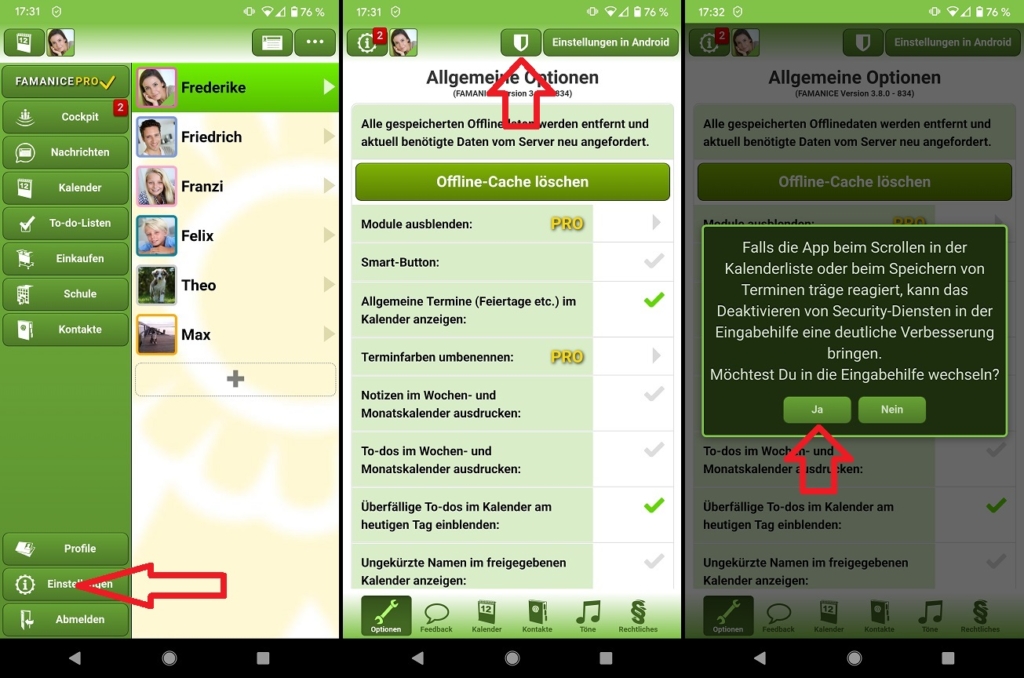
Im Abschnitt Bedienungs- bzw. Eingabehilfen nun die entsprechenden Dienste deaktivieren und die FAMANICE-App anschließend neu starten.
Die nachfolgenden Screenshots sind exemplarisch für die Deaktivierung eines Dienstes in den Bedienungs- bzw. Eingabehilfen, der unkenntlich gemacht wurde. Der Aufbau und die Darstellung der Oberfläche kann hier abhängig vom verwendetem Android-Gerät stark variieren.
Im ersten Schritt (1.) muss der entsprechende Dienst ausgewählt werden. Anschließend wird im zweiten Schritt der Dienst deaktiviert und muss NACH der Änderung so aussehen wie in Abbildung (2.). Wenn nun wieder zurück auf die Bedienungs- bzw. Eingabehilfen gewechselt wird (3.) ist zu erkennen, dass der Dienst Aus geschaltet ist.
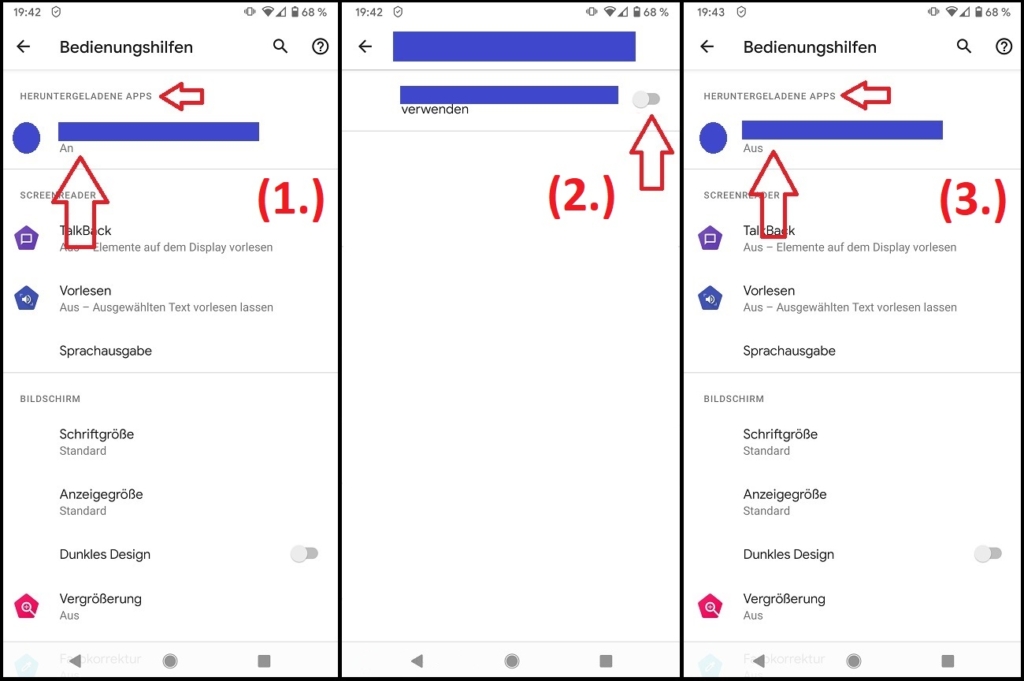
Lösung 2
Falls Lösung 1 keine Verbesserung gebracht hat, kann auch ein Dienst für automatisches Ausfüllen die Ursache für das oben beschriebene Probleme sein.
Die nachfolgenden Screenshots sind exemplarisch für die Deaktivierung eines Dienstes für automatisches Ausfüllen, der unkenntlich gemacht wurde. Der Aufbau und die Darstellung der Oberfläche kann auch hier abhängig vom verwendetem Android-Gerät stark variieren.
In den Einstellungen des Android-Gerätes findet man unter System den Punkt Sprachen und Eingabe (1.). Anschließend werden dann die Dienste für automatisches Ausfüllen (2.) geöffnet. Falls hier ein Dienst aktiviert ist bitte die Einstellung wie unter (3.) auf Keine App setzen.
Nach diesen Änderungen bitte die FAMANICE-App neu starten.
Hinweis: Falls Du die Einstellung Dienste für automatisches Ausfüllen in den Einstellungen nicht findest, nutze dafür bitte die Suchfunktion in den Einstellungen.
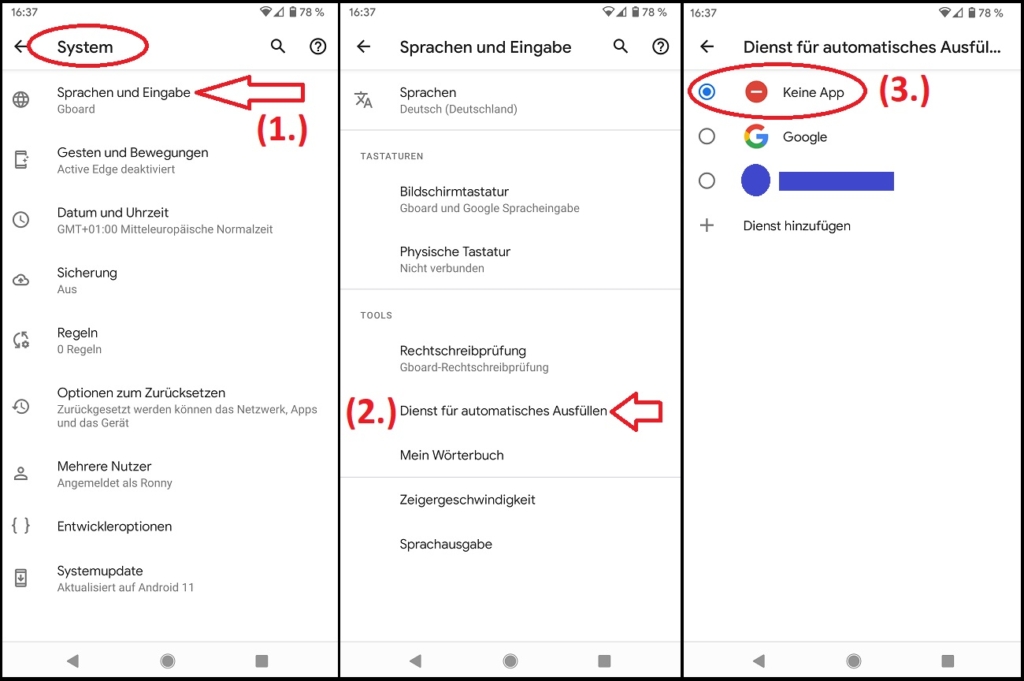
Die letzte Rettung, wende Dich an uns:
Falls es nach diesen beiden Lösungsvorschlägen immer noch Probleme mit der Performance oder unkontrollierten Abstürzen gibt, schicke uns bitte eine E-Mail an contact@famanice.de, damit wir Dir direkt weiterhelfen können.